ວິທີການເຮັດ Two-Factor ໃຫ້ກັບ Apple ID
ການເຮັດ Two-factor authentication for Apple ID
ການກວດສອບສອງປັດໃຈແມ່ນເປັນລະດັບຄວາມປອດໄພເພີ່ມເຕີມສໍາລັບ Apple ID, ອອກແບບເພື່ອຮັບປະກັນວ່າ ທ່ານເປັນຜູ້ດຽວທີ່ສາມາດເຂົ້າເຖິງບັນຊີຂອງທ່ານໄດ້, ເຖິງແມ່ນວ່າຄົນອື່ນຮູ້ລະຫັດຜ່ານຂອງທ່ານ.
ວິທີການເຮັດວຽກ
ເມື່ອນໍາໃຊ້ການກວດສອບສອງປັດໃຈ ທ່ານພຽງແຕ່ສາມາດເຂົ້າເຖິງບັນຊີຂອງທ່ານໃນອຸປະກອນຕ່າງໆ ທີ່ທ່ານໄວ້ວາງໃຈ, ເຊັ່ນ: iPhone, iPad, ຫຼື Mac ເມື່ອທ່ານເຂົ້າສູ່ອຸປະກອນໃຫມ່ຄັ້ງທໍາອິດ ທ່ານຈໍາເປັນຕ້ອງຂໍ້ມູນທີ່ສໍາຄັນ 2 ຂໍ້ນັ້ນຄື, ລະຫັດຜ່ານ ແລະ ລະຫັດການຢັ້ງຢືນ 6 ໂຕເລກ ຈະປາກົດຢູ່ໃນອຸປະກອນທີ່ເຊື່ອຖືໄດ້ຂອງທ່ານ, ເມື່ອທ່ານເຂົ້າລະຫັດການຢືນຢັນນີ້ຈະຢືນຢັນວ່າທ່ານໄວ້ໃຈອຸປະກອນໃຫມ່. ຕົວຢ່າງ: ຖ້າທ່ານມີ iPhone ແລະ ເຂົ້າສູ່ລະບົບໃນບັນຊີຂອງທ່ານຄັ້ງທໍາອິດໃນ Mac ທີ່ທ່ານໄດ້ຊື້. ທ່ານຈະຖືກຮ້ອງຂໍໃຫ້ເຂົ້າລະຫັດລັບ 6 ຕົວເລກ ແລະ ລະຫັດຢືນຢັນທີ່ຈະປາກົດຢູ່ໃນ iPhone ຂອງທ່ານ.
ເນື່ອງຈາກວ່າພຽງແຕ່ລະຫັດຜ່ານບໍ່ພຽງພໍທີ່ຈະເຂົ້າເຖິງບັນຊີຂອງທ່ານ, ການກວດສອບສອງປັດໃຈຈະເສີມຂະຫຍາຍຄວາມປອດໄພຂອງ Apple ID ແລະ ຂໍ້ມູນສ່ວນຕົວທີ່ທ່ານເກັບໄວ້ກັບ Apple.
ເມື່ອເຂົ້າສູ່ການລະບົບແລ້ວ ລະບົບຈະບໍ່ກວດສອບກ່ຽວກັບອຸປະກອນນີ້ອີກ. ຈົນກ່ວາທ່ານ sign out ອອກ, ລຶບຂໍ້ມູນກ່ຽວກັບອຸປະກອນ ຫຼືຈໍາເປັນຕ້ອງປ່ຽນລະຫັດຜ່ານຂອງທ່ານເພື່ອຄວາມປອດໄພ, ເມື່ອທ່ານເຂົ້າສູ່ເວັບໄຊທ່ານສາມາດເລືອກທີ່ຈະໄວ້ວາງໃຈໃນ browser ເພື່ອປ້ອງກັນທ່ານຈາກການຮ້ອງຂໍລະຫັດການຢືນຢັນອີກເທື່ອຫນຶ່ງໃນເວລາຕໍ່ໄປທ່ານເຂົ້າສູ່ລະບົບຈາກຄອມພິວເຕີເຄືອງນັ້ນ.
ອຸປະກອນທີ່ເຊື່ອຖືໄດ້
ອຸປະກອນທີ່ມີຄວາມໄວ້ວາງໃຈແມ່ນ iPhone, iPad, iPod touches ທີ່ໃຊ້ iOS 9 ຫຼືສູງກວ່າ, ຫຼື Macs ທີ່ແລ່ນ OS X El Capitan ຫຼືຕໍ່ມາທີ່ທ່ານໄດ້ເຂົ້າສູ່ລະບົບດ້ວຍການກວດສອບສອງປັດໄຈ. ອຸປະກອນທີ່ພວກເຮົາຮູ້ແມ່ນຂອງທ່ານ. ມັນຍັງສາມາດຖືກນໍາໃຊ້ເພື່ອກວດພິສູດຕົວຕົນຂອງທ່ານໂດຍສະແດງລະຫັດການຢືນຢັນ Apple ຂອງທ່ານໃນເວລາທີ່ທ່ານເຂົ້າສູ່ອຸປະກອນອື່ນຫຼືເບົາເຊີ.
ເບີໂທລະສັບທີ່ເຊື່ອຖືໄດ້
ເບີໂທລະສັບທີ່ເຊື່ອຖືໄດ້ ແມ່ນເລກທີ່ສາມາດນໍາໃຊ້ເພື່ອຮັບລະຫັດການຢັ້ງຢືນຜ່ານທາງຂໍ້ຄວາມຫຼືໂທລະສັບອັດຕະໂນມັດ. ທ່ານຕ້ອງກວດສອບຫມາຍເລກໂທລະສັບທີ່ເຊື່ອຖືໄດ້ຫນຶ່ງຫຼືຫຼາຍກວ່າ. ການລົງທະບຽນສໍາລັບການກວດສອບສອງປັດໄຈ.
ທ່ານຄວນພິຈາລະນາພິຈາລະນາການກວດສອບເບີໂທລະສັບອື່ນອີກ. ທ່ານສາມາດເຂົ້າເຖິງລະຫັດສາຍຫລືເລກທີ່ໃຊ້ໂດຍສະມາຊິກຄອບຄົວຫຼືຫມູ່ເພື່ອນທີ່ໃກ້ຊິດ. ທ່ານສາມາດໃຊ້ຕົວເລກເຫລົ່ານີ້. ຖ້າທ່ານບໍ່ສາມາດເຂົ້າເຖິງອຸປະກອນຂອງທ່ານຊົ່ວຄາວ
ລະຫັດຢືນຢັນ
ລະຫັດການຢືນຢັນແມ່ນລະຫັດຊົ່ວຄາວທີ່ຈະຖືກສົ່ງໄປຫາອຸປະກອນຫຼືໂທລະສັບທີ່ເຊື່ອຖືໄດ້. ເມື່ອທ່ານເຂົ້າສູ່ອຸປະກອນໃຫມ່ຫຼືເບົາເຊີທີ່ມີ Apple ID ຂອງທ່ານ, ທ່ານກໍ່ສາມາດໄດ້ຮັບລະຫັດການຢືນຢັນຈາກການຕັ້ງຄ່າອຸປະກອນທີ່ໄວ້ວາງໃຈຂອງທ່ານ, ລະຫັດຢືນຢັນແມ່ນແຕກຕ່າງຈາກລະຫັດຜ່ານອຸປະກອນທີ່ທ່ານໃຊ້ເພື່ອປົດລັອກ iPhone, iPad, ຫຼື iPod touch.
ຕັ້ງຄ່າການກວດສອບສອງປັດໄຈສໍາລັບ Apple ID ຂອງທ່ານ
ການກວດສອບສອງປັດໃຈແມ່ນມີຢູ່ໃນປັດຈຸບັນສໍາລັບຜູ້ໃຊ້ iCloud ທີ່ມີຫນຶ່ງ ຫຼື ຫຼາຍອຸປະກອນທີ່ໃຊ້ iOS 9 ຫຼື OS X El Capitan ຫຼື ໃຫຍ່ກວ່າ, ທ່ານສາມາດປະຕິບັດຕາມຂັ້ນຕອນເຫຼົ່ານີ້ກ່ຽວກັບການສໍາພັດ iPhone, iPad, ຫຼື iPod ຂອງທ່ານເພື່ອເປີດການກວດສອບສອງປັດໃຈ.
ເປີດການກວດສອບສອງປັດໃຈໃນການຕັ້ງຄ່າ
ຖ້າທ່ານໃຊ້ iOS 10.3 ຫຼື ເວີຊັນສູງກວ່າໃຫ້ປະຕິບັດຕາມຂັ້ນຕອນຕໍ່ໄປນີ້
- Go to Settings > [your name] > Password & Security.
- Tap Turn On Two-Factor Authentication.
- Tap Continue.
ຖ້າທ່ານໃຊ້ iOS 10.2 ຫຼື ເວີຊັນກ່ອນຫນ້ານີ້ ໃຫ້ປະຕິບັດຕາມຂັ້ນຕອນຕໍ່ໄປນີ້
- Go to Settings > iCloud.
- Tap your Apple ID > Password & Security.
- Tap Turn On Two-Factor Authentication.
- Tap Continue.
ທ່ານອາດຈະຖືກຖາມເພື່ອຕອບຄໍາຖາມກ່ຽວກັບຄວາມປອດໄພສໍາລັບ Apple ID ຂອງທ່ານ.
ກະລຸນາໃສ່ ແລະ ຢືນຢັນຫມາຍເລກໂທລະສັບຂອງທ່ານ.
- ໃສ່ຫມາຍເລກໂທລະສັບທີ່ທ່ານຕ້ອງການທີ່ຈະໄດ້ຮັບລະຫັດການຢັ້ງຢືນເມື່ອທ່ານເຂົ້າສູ່ລະບົບ, ທ່ານສາມາດເລືອກທີ່ຈະໄດ້ຮັບລະຫັດໂດຍຂໍ້ຄວາມ ຫຼື ໂທລະສັບ.
- ເມື່ອທ່ານກົດປຸ່ມ Next, Apple ຈະສົ່ງລະຫັດການຢືນຢັນໄປຫາເບີໂທລະສັບທີ່ທ່ານໄດ້ໃຫ້.
- ກະລຸນາໃສ່ລະຫັດການຢືນຢັນເພື່ອຢືນຢັນເບີໂທລະສັບຂອງທ່ານ ຫຼັງຈາກນັ້ນ, ເຮັດໃຫ້ການກວດສອບສອງປັດໃຈ.
ປະຕິບັດຕາມຂັ້ນຕອນເຫຼົ່ານີ້ກ່ຽວກັບ Mac ແລ່ນ OS X El Capitan ຫຼື ເວີຊັນສູງກວ່າ

- Go to Apple () menu > System Preferences > iCloud > Account Details.
- Click Security.
- Click Turn On Two-Factor Authentication.
ບາງລະຫັດ Apple ທີ່ສ້າງຂື້ນໃນ iOS 10.3 ຫຼື MacOS 10.12.4 ແລະ ຕໍ່ມາຈະຖືກປ້ອງກັນດ້ວຍການກວດສອບຄວາມຖືກຕ້ອງສອງຄັ້ງ ໃນກໍລະນີນີ້, ທ່ານຈະເຫັນວ່າການກວດສອບສອງປັດໃຈຖືກເປີດໃຊ້ຢ່າງໃດກໍ່ຕາມ
ຖ້າທ່ານໃຊ້ການຢືນຢັນສອງຂັ້ນຕອນແລ້ວ ແລະ ຕ້ອງການປັບປຸງ ປິດການຢືນຢັນສອງຂັ້ນຕອນຫຼັງຈາກນັ້ນ, ເຮັດໃຫ້ການກວດສອບສອງປັດໃຈ.
ຖ້າບັນຊີຂອງທ່ານບໍ່ເຫມາະສົມສໍາລັບການກວດສອບສອງປັດໃຈ ທ່ານຍັງສາມາດໃຊ້ການຢັ້ງຢືນສອງຂັ້ນຕອນເພື່ອປົກປ້ອງຂໍ້ມູນຂອງທ່ານ.
ສິ່ງທີ່ຕ້ອງຈື່ຈໍາເມື່ອທ່ານໃຊ້ການກວດສອບສອງປັດໃຈ.
ການກວດສອບສອງປັດໃຈຢ່າງຫຼວງຫຼາຍປັບປຸງຄວາມປອດໄພ Apple ID ຫຼັງຈາກທີ່ທ່ານເປີດໃຊ້ມັນ, ການເຂົ້າສູ່ບັນຊີຂອງທ່ານຈະຮຽກຮ້ອງໃຫ້ລະຫັດຜ່ານຂອງທ່ານ ແລະ ເຂົ້າເຖິງອຸປະກອນທີ່ເຊື່ອຖືໄດ້ ຫຼື ເບີໂທລະສັບທີ່ເຊື່ອຖືໄດ້ ຮັກສາບັນຊີຂອງທ່ານໃຫ້ປອດໄພ ແລະ ຊ່ວຍໃຫ້ທ່ານສູນເສຍການເຂົ້າເຖິງ ມີຄໍາແນະນໍາທີ່ງ່າຍດາຍນີ້ແມ່ນບາງສິ່ງທີ່ທ່ານຄວນເຮັດ:
- ຄວນຈື່ລະຫັດ Apple ID ໃຫ້ໄດ້
- ໃຊ້ລະຫັດຜ່ານໃຫ້ອຸປະກອນຂອງທ່ານໃນທຸກໆອຸປະກອນ.
- ອັບເດດໝາຍເລກໂທລະສັບທີ່ເຊື່ອຖືໄດ້ຢູ່ຕະຫຼອດ
- ເບີ່ງແຍ່ງໃຫ້ອຸປະກອນຂອງທ່ານປອດໄພ

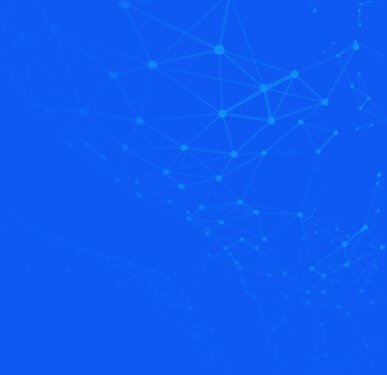
Comments are closed